Bước 1: Thiết lập đặc tính, hình ảnh cho VTHH
- Vào Các tiện ích và thiết lập\Quản lý danh mục\Vật tư hàng hóa
- Chọn Vật tư, hàng hóa, dịch vụ cần thiết lập đặc tính, hình ảnh:
- Trên thông tin chi tiết của vật tư hàng hóa, nhấn vào biểu tượng ảnh đại diện để tải lên hình ảnh của vật tư hàng hóa.
- Tại mục Mô tả, nhập thông tin chi tiết mô tả đặc tính của vật tư hàng hóa đó.
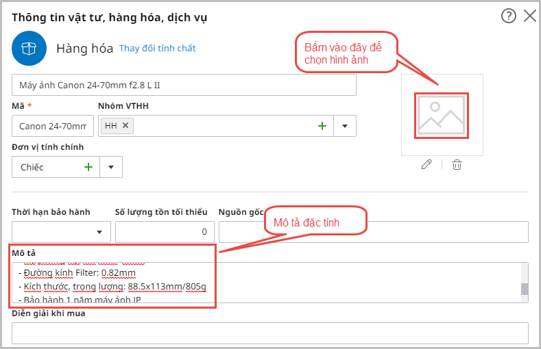
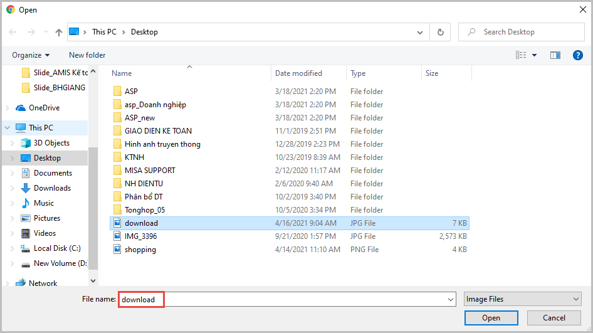
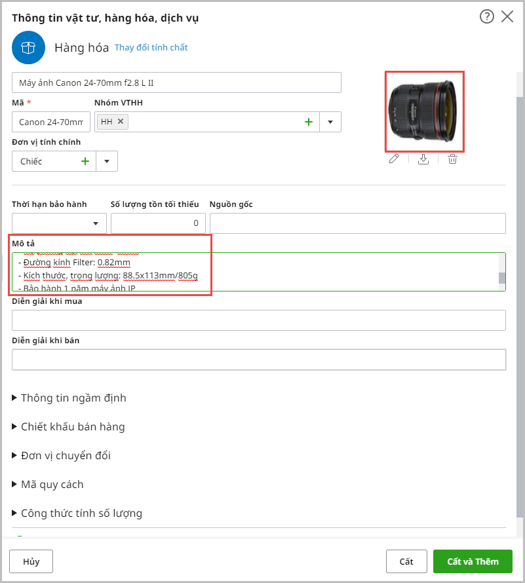
-
- Sau khi khai báo xong, nhấn Cất.
Bước 2: Lập báo giá
- Vào phân hệ Bán hàng, tab Báo giá, chọn Thêm báo giá:
- Khai báo các thông tin chi tiết của báo giá
- Tại mục Mã hàng, chọn vật tư hàng hóa cần báo giá. Chương trình sẽ tự động lấy thông tin mô tả đã được khai báo trên danh mục VTHH lên báo giá.
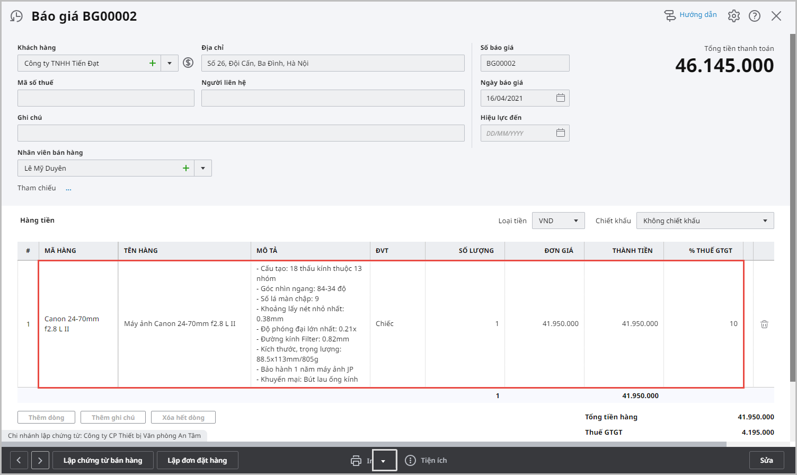
- Nhấn Cất.
Bước 3: Sửa mẫu báo giá
- Trên giao diện báo giá, chọn chức năng In\Báo giá (có hình ảnh):
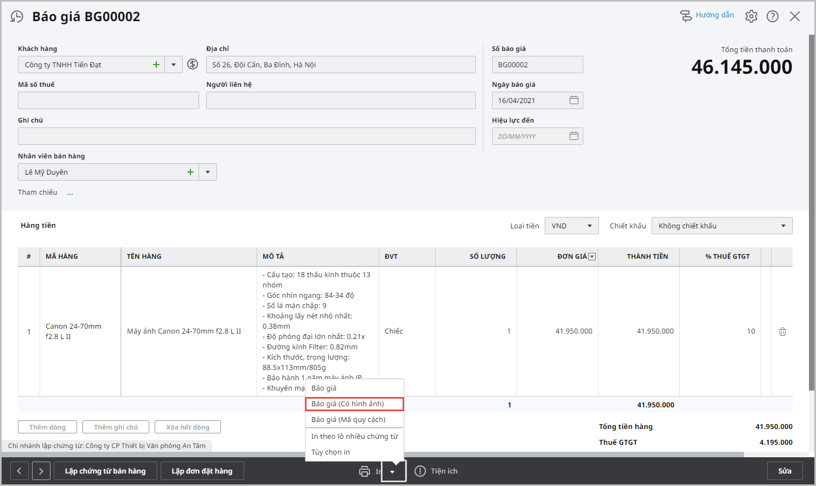
- Chương trình sẽ hiển thị báo giá được in ra có chưa thông tin hình ảnh của VTHH được báo giá:
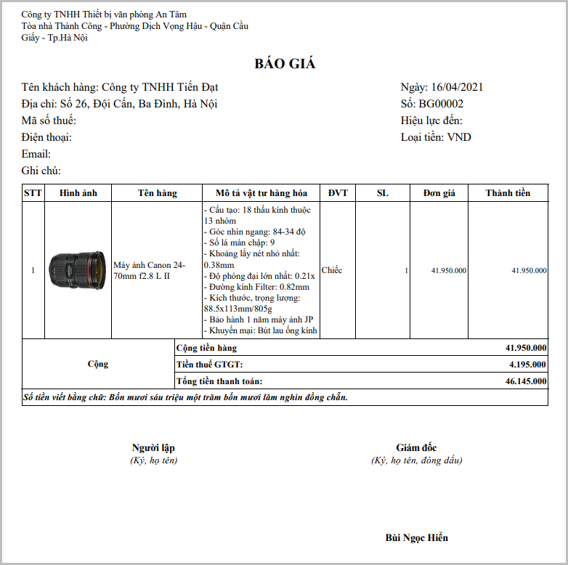









 024 3795 9595
024 3795 9595 https://www.misa.vn/
https://www.misa.vn/




